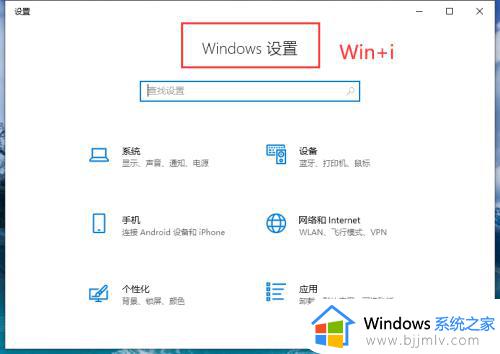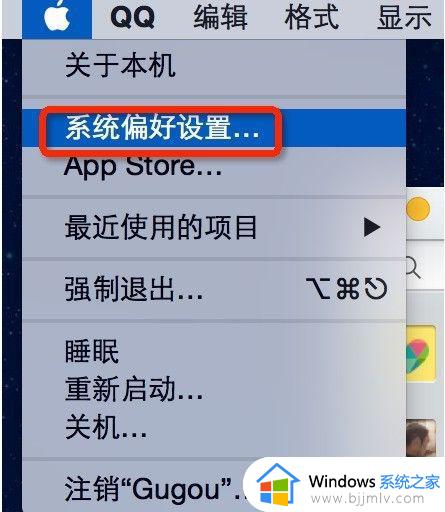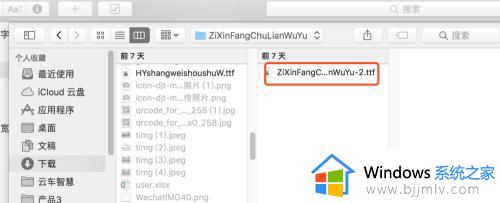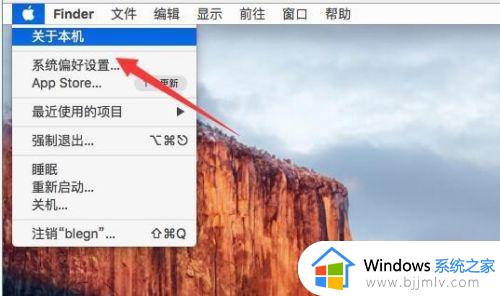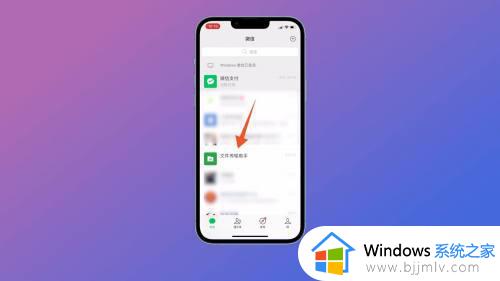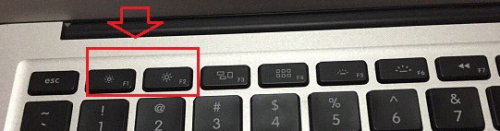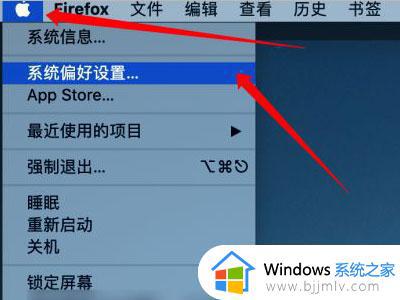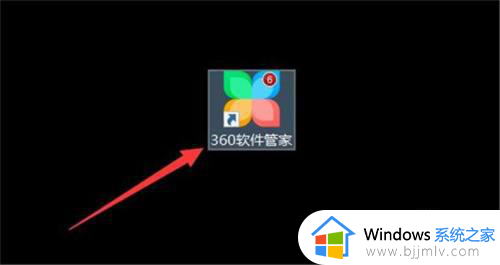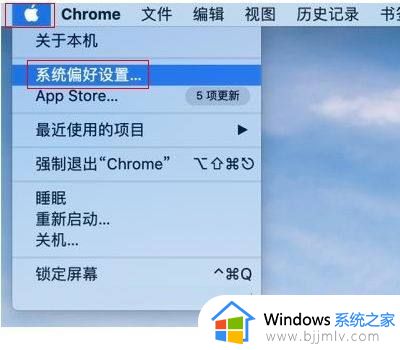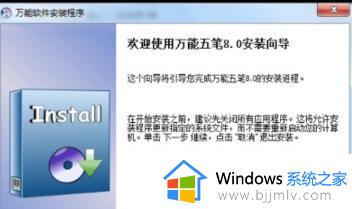苹果电脑安装输入法步骤 苹果笔记本怎么下载输入法
如今许多用户都比较喜欢使用苹果来进行办公,也能够有效提高用户的办公效率,而对于苹果系统中自带的输入法工具,有些用户可能使用不习惯,因此就想要在苹果上安装其它输入法来编辑输入,可是苹果笔记本怎么下载输入法呢?接下来小编就给大家带来的苹果电脑安装输入法步骤。
具体方法:
1.小编这里以安装搜狗输入法为例,首先打开浏览器,搜索搜狗输入法。
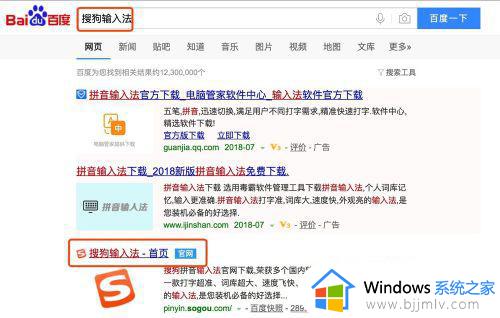
2.进入官网,选择MAC版的搜狗输入法安装程序,下载下来。
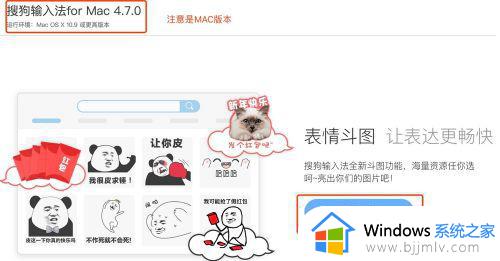
3.找到安装包。
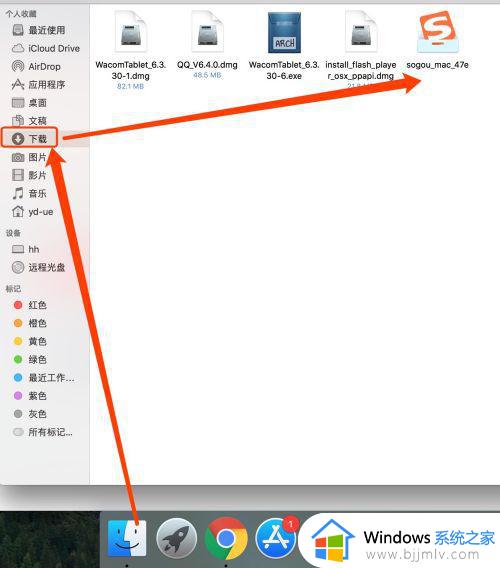
4.双击安装,输入管理员密码,知道完成。

5.第二种方法:苹果自带的输入法添加,找到系统偏好设置。
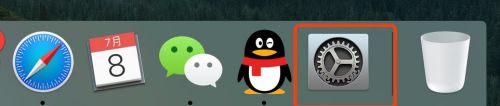
6.找到键盘,点击进去。
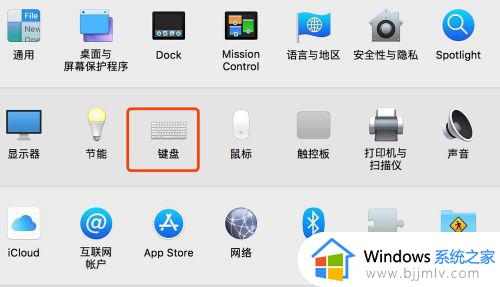
7.找到输入法那一栏,点击添加。
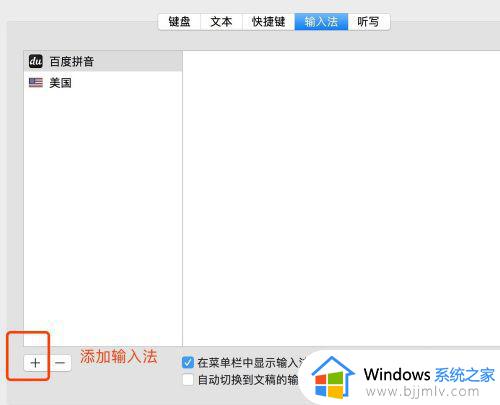
8.选择喜欢的输入法,确定。
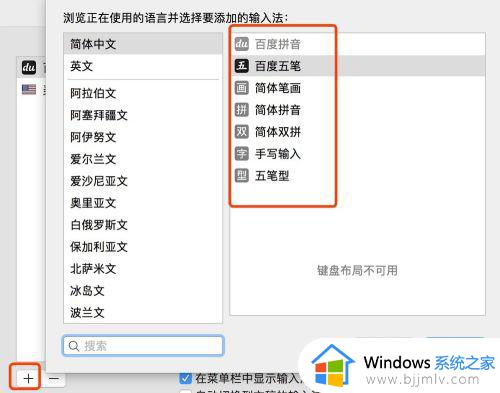
9.要删了不需要的输入法,也是在这里。选择减号那个符号,就可以直接删除。
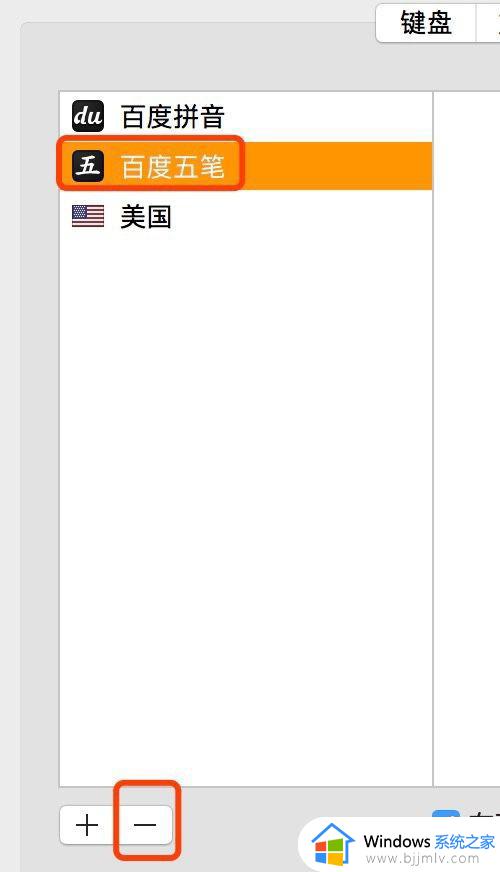
10.这里找到输入法快捷键的位置,Command+空格键。切换输入法。
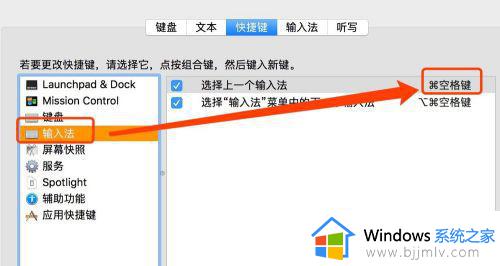
11.菜单栏找到输入法选择的位置,可以看到截屏、表情符号等的快捷方式。
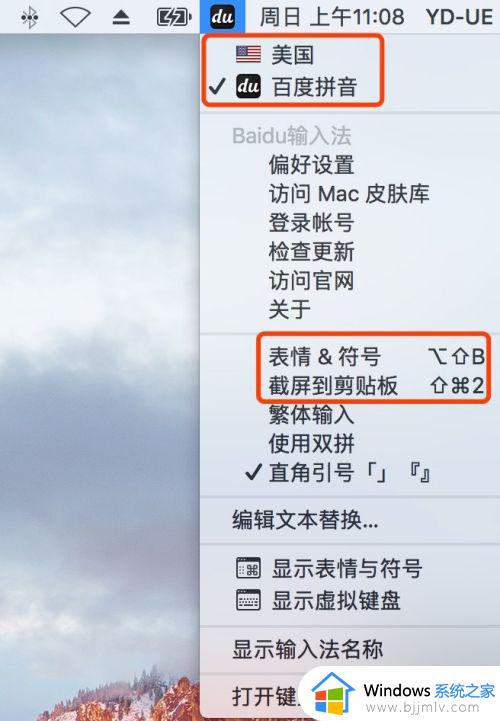
12.一直按住Command,再按住空格键,可以显示输入法出来。再次按住空格键,可以切换另外一个输入法。
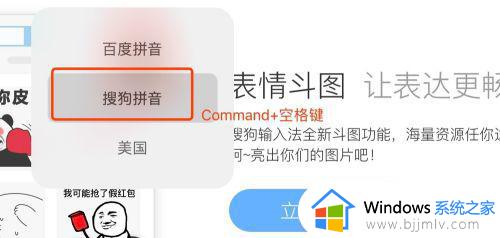
以上就是小编给大家分享的苹果电脑安装输入法步骤了,如果有不了解的用户就可以按照小编的方法来进行操作了,相信是可以帮助到一些新用户的。